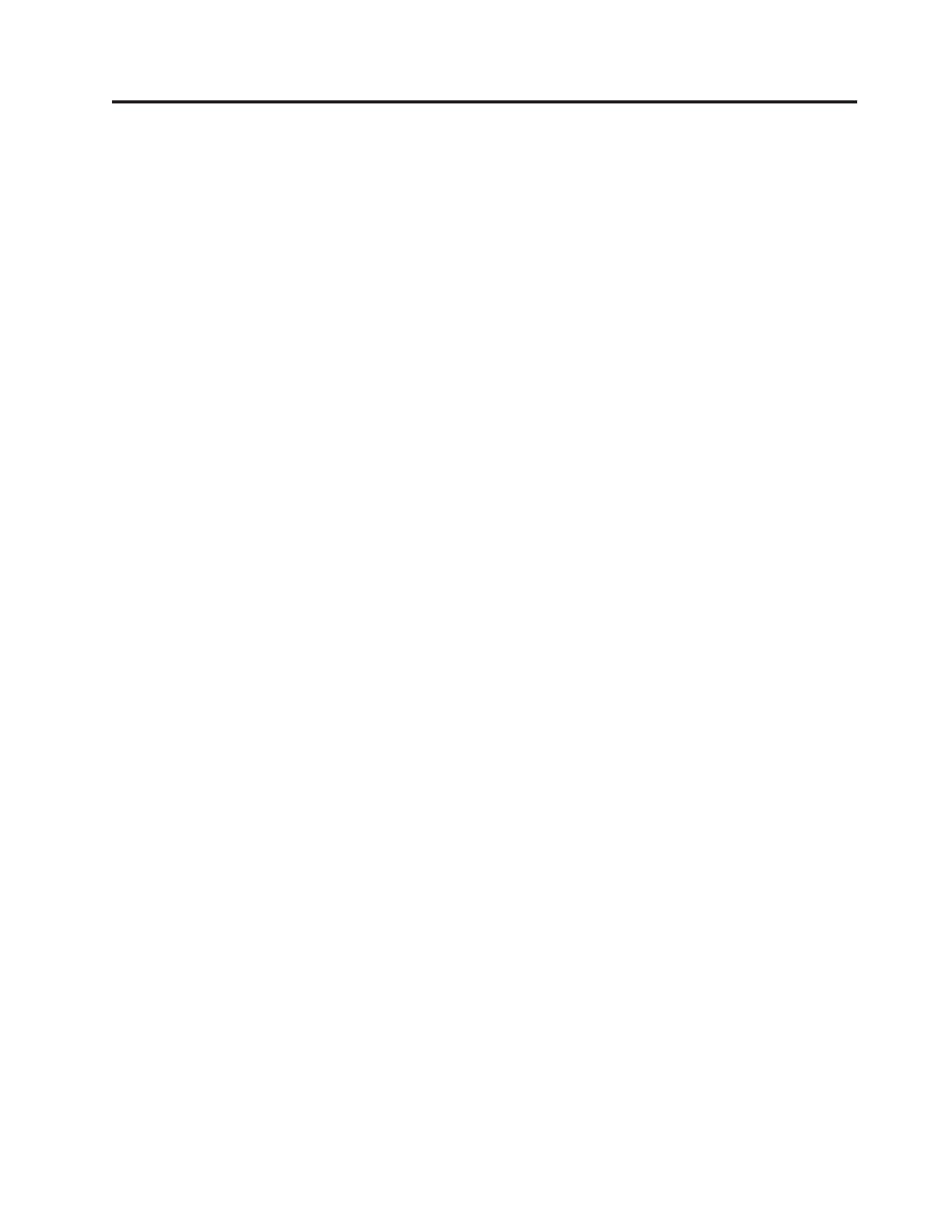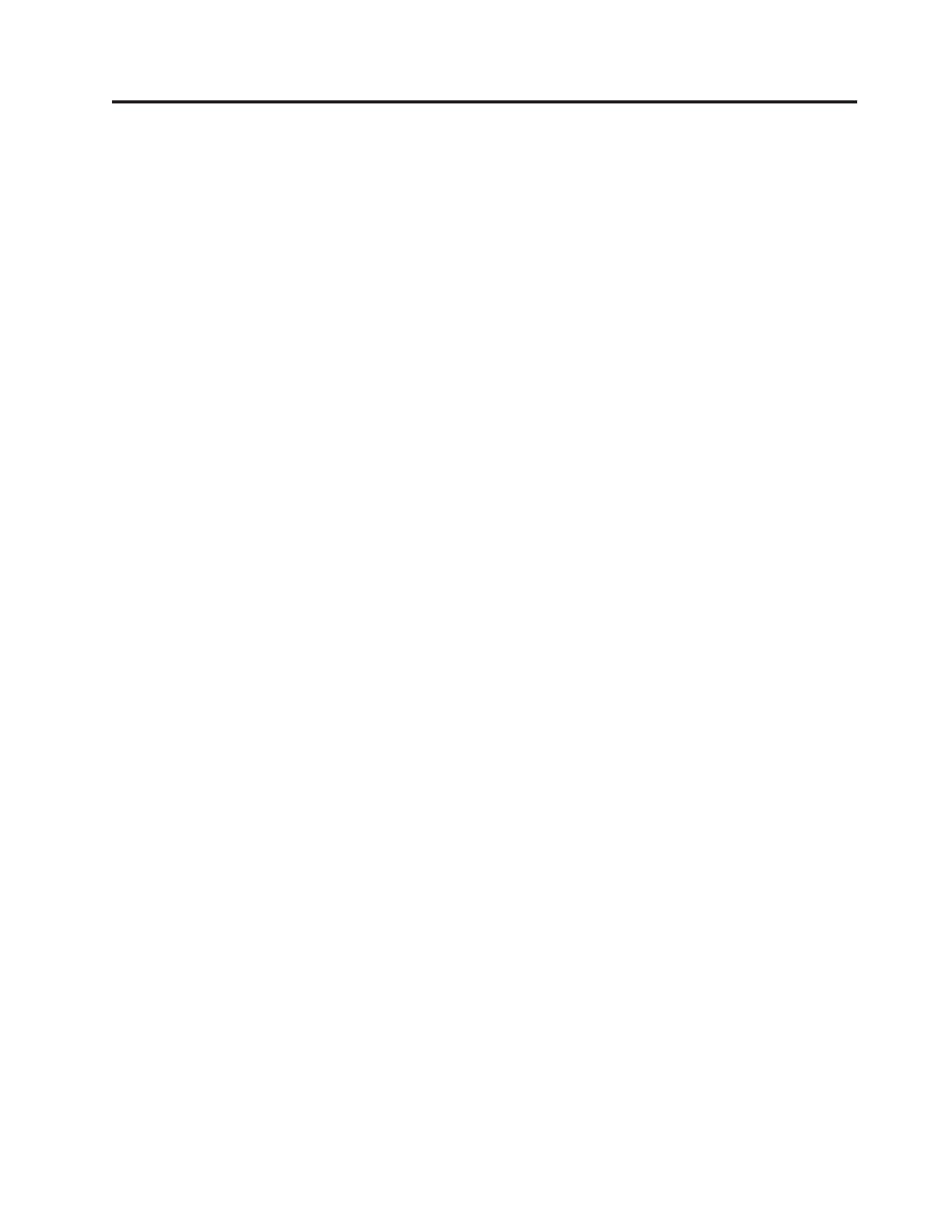
Table des matières
Consignes de sécurité . . . . . . . .v
Conditions qui nécessitent une action immédiate . .v
Consignes générales de sécurité . . . . . . . .vi
Maintenance . . . . . . . . . . . . .vi
Cordons et adaptateurs d’alimentation . . . .vii
Prolongateurs et dispositifs associés . . . . . viii
Fiches et prises . . . . . . . . . . . . viii
Piles et batteries . . . . . . . . . . . viii
Chaleur et ventilation des produits . . . . . .ix
Sécurité liée à l’unité de CD-ROM et de
DVD-ROM . . . . . . . . . . . . . .x
Autres consignes de sécurité . . . . . . . . .x
Pile au lithium . . . . . . . . . . . . .xi
Informations relatives au modem . . . . . . .xi
Conformité aux normes relatives aux appareils à
laser . . . . . . . . . . . . . . . . .xii
Instruction concernant le bloc d’alimentation . . .xii
Introduction . . . . . . . . . . . .xv
Chapitre 1. Organisation de l’espace de
travail . . . . . . . . . . . . . . . .1
Confort . . . . . . . . . . . . . . . .1
Reflets et éclairage . . . . . . . . . . . .1
Circulation de l’air . . . . . . . . . . . .2
Prises électriques et longueur des câbles . . . . .2
Chapitre 2. Installation de l’ordinateur . .3
Connexion de l’ordinateur . . . . . . . . . .3
Mise sous tension . . . . . . . . . . . . .9
Fin de l’installation des logiciels . . . . . . . .9
Tâches importantes à effectuer . . . . . . . .9
Mise à jour du système d’exploitation . . . . .10
Installation d’autres systèmes d’exploitation . . .10
Mise à jour du logiciel antivirus . . . . . . .10
Arrêt de l’ordinateur . . . . . . . . . . .10
Chapitre 3. Installation d’options . . .11
Caractéristiques . . . . . . . . . . . . .11
Options disponibles . . . . . . . . . . .15
Spécifications . . . . . . . . . . . . . .16
Positions d’exploitation prises en charge . . . . .17
Outils requis . . . . . . . . . . . . . .18
Manipulation des unités sensibles à l’électricité
statique . . . . . . . . . . . . . . . .18
Installation des options externes . . . . . . .19
Emplacement des connecteurs à l’avant de
l’ordinateur . . . . . . . . . . . . .19
Emplacement des connecteurs et des ports à
l’arrière de l’ordinateur . . . . . . . . .20
Obtention de pilotes de périphérique . . . . .21
Ouverture du carter . . . . . . . . . . .22
Emplacement des composants . . . . . . . .23
Identification des composants de la carte mère . .24
Installation des modules de mémoire . . . . . .25
Installation de cartes PCI . . . . . . . . . .26
Installation d’unités internes . . . . . . . . .28
Spécifications d’unité . . . . . . . . . .29
Installation d’une unité dans la baie 1 . . . .30
Connexion d’unités . . . . . . . . . . .31
Installation d’une unité de disquette dans la baie
2 . . . . . . . . . . . . . . . . .33
Dispositifs de sécurité . . . . . . . . . . .35
Identification des verrous de sécurité . . . . .35
Pince d’accrochage . . . . . . . . . . .36
Verro u avec câble intégré . . . . . . . . .37
Protection par mot de passe . . . . . . . .37
Remplacement de la pile . . . . . . . . . .38
Effacement d’un mot de passe perdu ou oublié (à
l’aide du cavalier CMOS) . . . . . . . . . .39
Fermeture du carter et connexion des câbles . . .40
Chapitre 4. Récupération de logiciels 41
Création et utilisation de disques de récupération .41
Sauvegarde et récupération . . . . . . . . .42
Utilisation de l’espace de travail Rescue and
Recovery . . . . . . . . . . . . . . .43
Résolution des incidents de récupération . . . .44
Création et utilisation d’un support de récupération
d’urgence . . . . . . . . . . . . . . .45
Création et utilisation d’une disquette de réparation 46
Récupération ou installation de pilotes de
périphérique . . . . . . . . . . . . . .46
Configuration d’une unité de récupération
d’urgence dans la séquence d’amorçage . . . .47
Chapitre 5. Exécution de l’utilitaire de
configuration . . . . . . . . . . . .49
Démarrage de l’utilitaire de configuration . . . .49
Visualisation et modification de paramètres . . . .49
Utilisation de mots de passe . . . . . . . . .49
Remarques relatives aux mots de passe . . . .49
Mot de passe utilisateur . . . . . . . . .50
Mot de passe administrateur . . . . . . .50
Définition, modification et suppression d’un mot
de passe . . . . . . . . . . . . . .50
Sélection d’une unité d’amorçage . . . . . . .50
Sélection d’une unité d’amorçage temporaire . .50
Modification de la séquence d’amorçage . . . .51
Paramètres avancés . . . . . . . . . . . .51
Sortie de l’utilitaire de configuration . . . . . .52
Chapitre 6. Mise à jour des
programmes système . . . . . . . .53
Utilisation des programmes système . . . . . .53
Mise à jour du BIOS à partir d’une disquette . . .53
© Lenovo 2005, 2006. Portions © IBM Corp. 2005. iii